Уроки: 3ds Max →
Іноді, доводитися або хочеться зробити якесь пухнасте створіння або наприклад поверхню тканини в мікроскопічному масштабі, траву, волосся і т.д. Для цього якнайкраще підійде модифікатор Hair and Fur (WSM) з'явився в 8 версії 3dsMax.
У цьому уроці я спробую пояснити один із способів застосування модифікатора
hair and fur (WSM) до об'єктів з не налаштованими або не мають зовсім UWV координатами, особисто для мене це залишається однією з важко-розв'язуваних завдань, тому я постарався обійти її за допомогою Vertex Paint. Щоб в результаті отримати більш-менш хорошу картинку, а не просто кулька покритий хутром, ми почнемо роботу з нуля, а закінчимо невеликий сценкою, яку ви зможете побачити в кінці уроку.
Почнемо з самого примітивного, створіть площину і розташуйте її на початку координат, потім застосуєте до неї модифікатор noise (параметри на малюнку):
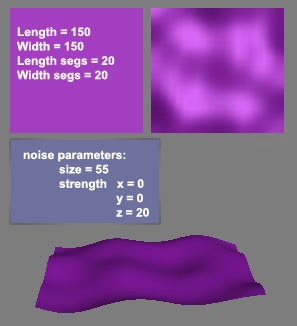
Тепер змоделюємо квіточку, для цього перейдіть в вигляд зверху (top) і зробіть наступне:
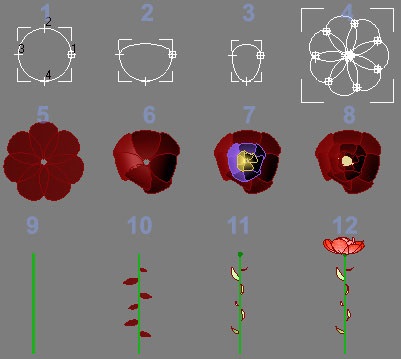
- Створіть коло (Create-> Shapes-> Circle) з радіусом близько 10 і конвертуйте його в Editable spline (Правий клік по моделі-> Convert to-> Editable spline).
- Виділіть точку з номером 2 і видаліть [Delete].
- За допомогою Uniform Scale трохи стисніть пелюстка по осі x і поміняйте у нього центр спустивши до нижнього краю (Hierarchy-> Affect Pivot Only).
- Скопіюйте об'єкт кілька разів, утримуючи [Shift] і обертаючи.
- Виділіть всі об'єкти і застосуєте до них модифікатор Extrude з параметрами за замовчуванням.
- Застосуйте модифікатор Bend до кожного пелюстка так, щоб вони трохи зігнулися до центру.
- Виділіть всі об'єкти і скопіюйте їх зменшуючи розмір: утримуючи [Shift] зменшите розмір.
- У центр квітки помістіть півсферу (Create-> Standard primitives-> Sphere hemisphere: 0,5).
- Створіть циліндр (Create-> Standard primitives-> Cylinder raius: 0,2 Height segments: 16 sides: 6)
- Скопіюйте кілька пелюсток з бутона і розподіліть їх по стеблу.
- Маніпулюючи настройками Bend, зігніть пелюстки так, як вам подобається.
- Підставте бутон до стебла і накладіть матеріал по яскравіше.
Отже земля готова, квітка теж, залишилися дрібні деталі і власне собака.
Пора взятися за ланцюг і нашийник:
ланцюг:
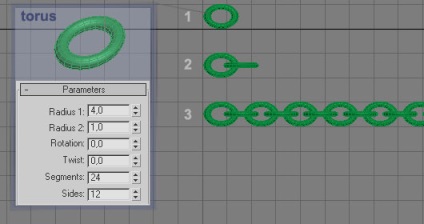
- Створіть torus (Create-> Standard Primitives-> Torus) з параметрами як на зображенні.
- Скопіюйте його та поверніть копію по осі Y на 90 градусів.
- Виділіть обидва torus і скопіюйте його кілька разів, поки не досягнете необхідної довжини.
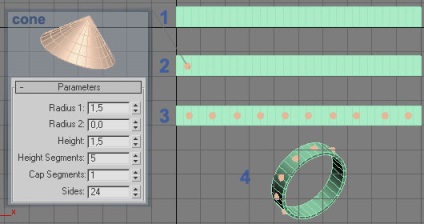
- Створіть box (Create-> Standard Primitives-> Box) з параметрами (length: 8,0 width: 100,0 height: 1,2 width segs: 32), кількість сегментів по висоті і довжині залиште 1,0.
- Створіть cone (Create-> Standard Primitives-> Cone) з параметрами як на зображенні, і розташуйте на поверхні box в лівому краю.
- Просто скопіюйте кілька разів паралельно зрушуючи вправо.
- Виділіть всі об'єкти і згрупуйте (Group-> Group), застосуєте до групи модифікатор Bend з параметрами: Bend Axis: X Angle: 360.
Процес моделювання пса дуже складно систематизувати, тому я продемонструю лише коротко технологію його створення:
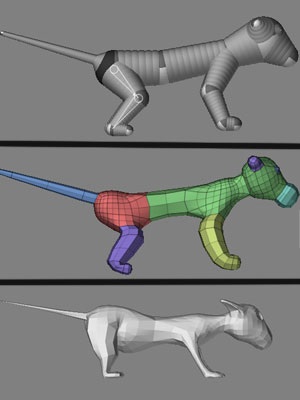
Думаю ті хто знайомий з ZBrush зрозуміють що до чого, а тим хто не знайомий, раджу пошукати в мережі ZScript туторіали їх дуже багато і вони досить інформативні в поєднанні з невеликим розміром.
Тепер необхідно підібрати властивості хутра, для нашого пса.
Збережіть вашу сцену і тисніть File-> Reset
У новій сцені створіть Sphere (radius: 30) і джерело світла Spot Light (Create-> Lights-> Standard lights-> Target Spotlight Multiplier: 2,0 Hotspot / Beam: 36,8 Fallof / Field: 56,7)
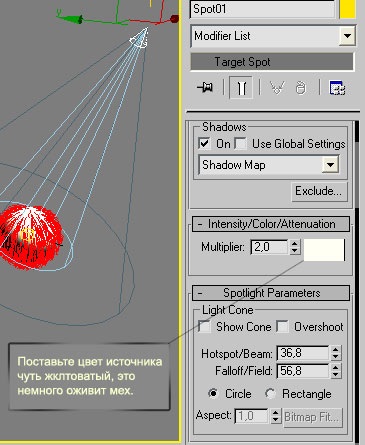
До сфери застосуєте модифікатор Hair and Fur (WSM)
З параметрами за замовчуванням при рендер у вас повинна вийти така картинка:

В налаштуваннях Hair and Fur (WSM) натисніть на кнопку Tools-> Style Hairs ... там ви побачите досить цікаву утиліту яку потрібно редагувати довжини, форми волосся, навіть є внутрішня система прорахунку динаміки і міні рендер, що для моделювання людського волосся досить зручно. Нам поки звідси потрібно лише функція Comb Away from Camera:
Вона зміщує відростки в напрямку від камери, враховуючи взаємодію з іншими волоссям і геометрією входять до Collision list (список взаємодіючих з волоссям об'єктів).
Переставте камеру з осі Y (за замовчуванням) на вісь Z і тисніть Comb Away from Camera.
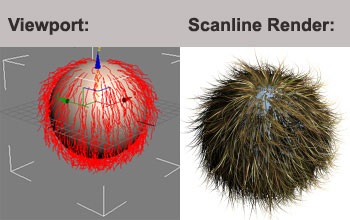
Тепер картинка відрізняється від попередньої, ми зробили імітацію гравітації.
Ось тепер приступаємо до налаштування хутра:
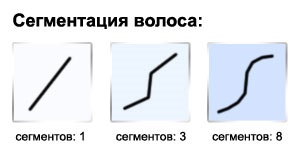
З малюнка видно що при числі сегментів 2 програмою доводитися промальовувати в 2 рази більше волосся, при 8 в 8 разів.
- Варіацію довжини волосся (Random Scale) зробіть рівною 80, це додасть неоднорідності до хутра.
- Товщину волосся біля коріння поставте 3, а на кінцях близько 1.
- Налаштування матеріалу волосся легше буде зробити вигляд:
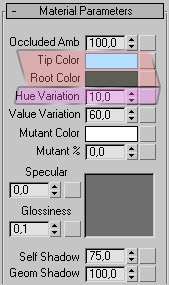
- У вкладці Frizz ставте такі параметри:

Frizz закручує волосся біля коріння (Root) і на кінчиках (Tip). Чим більше буде частота Frequency, тим менше будуть витки.
- Kink працює на подобу noise тільки мне кожен волос окремо біля коріння і на кінчиках.
У вкладці Kink ставте такі параметри:
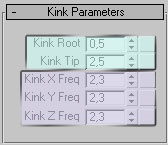
- Тепер зайдіть в Renderings-> Effects ... -> Hair and Fur, виділіть джерело світла і натисніть на кнопку Add hair properties
Цим самим ми передали джерела світла інформацію про те в якому місці необхідно затінювати об'єкт, тінню від волосся. Тут же поставте Shadow density: 60, а то хутро буде дуже темним. Тепер перейдіть в налаштування світла, там повинна з'явитися Hair Light Attr, там ставте Fuzz: 6,0 він відповідає за ступінь розмиття тіні від волосся.
- Поставте Hair Count: 200.000 та поставте на рендер. Думаю ми досягли бажаного результату тому збережіть в базу волосся макса наші настройки (Tools-> Presets-> Save), а якщо немає то ще поекспериментуйте.

Поки ніяких проблем у вас виникнути не повинно, відкрийте нашу збережену сцену, в ній вже повинен бути готовий наш песик імпортований з ZBrush, ланцюг, нашийник, квітка і грунт.
Виділіть грунт і застосуєте до неї модифікатор Hair and Fur (WSM), я просто завантажив шаблон трави і трохи підігнав під сцену, хоча ви вже без проблем повинні впоратися з цим вручну, ось про всяк випадок необхідні властивості:
Hair count = 100000
Hair segments = 3
Hair passes = 3 (До речі забув згадати цей параметр, buffer render (движок прорахунку волосся) збільшує фактичне число волосся, малюючи поруч з волоссям стільки волосся скільки ви вказуєте в hair passes але малює їх з прозорістю 100 / hair passes, т.о візуально кількість волосся залишається колишнім.)
Density = 100,0
Scale = 6,0 (Розмір я ставив таким маленьким бо спочатку почав моделі в маленькому масштабі, у вас цей параметр може бути інший, поекспериментуйте)
Rand Scale = 100,0
Root thick = 1,0
Tip thick = 0,1
Tip color = болотний світло-зелений
Root color = текстура трави зі стандартної бібліотеки текстур макса.
Hue variation = 40,0
Self shadow = 60,0
Fizz Root = 24,0
Fizz Tip = 335,0
Fizz X Freq = 16,0
Fizz Y Freq = 23,0
Fizz Z Freq = 15,0
Інші параметри залиште без зміни.
Для прискорення рендеру, ставте в Renderings-> Effects ... -> Hair and Fur-> Oversampling значення draft (найнижча якість).
Поставте на рендер і помилуйтеся.
Якось сухувато виглядає сцена, без яскравих фарб, тому зараз ми розкидаємо по полю трохи квітів.
Застосуйте ще один модифікатор Hair and Fur (WSM), тільки зараз не завантажуючи ніяких шаблонів, натисніть на кнопку Pick Node у вкладці Tools і вікні виберіть квітка. (Тим самим ви вибрали квітку як волоса).
Так як квітів нам потрібно не багато а поверхня досить велика Hair Count ставте близько 100, знову ж треба підбирати їх кількість досвідченим шляхом, я згадую ці цифри лише тому, що сам їх використовував.
Ось кілька параметрів, щоб квіти не просто стирчали а виглядали трохи живими:
Scale = 25,0
Rand Scale = 70,0
Root thick = 20,0
Tip thick = 5,0
Fizz Tip = 30,0
Fizz X Freq = 14,0
Fizz Y Freq = 14,0
Fizz Z Freq = 14,0
Ось власне і підійшли ми до основної теми уроку, до покриття шерстю пса, що ж вистачить балаканини переходжу відразу до справи:
Перше що треба буде зробити - це створити скелет для нашої тварі, я використовував максовскій biped, хоча в принципі простіше було б створити скелет вручну.
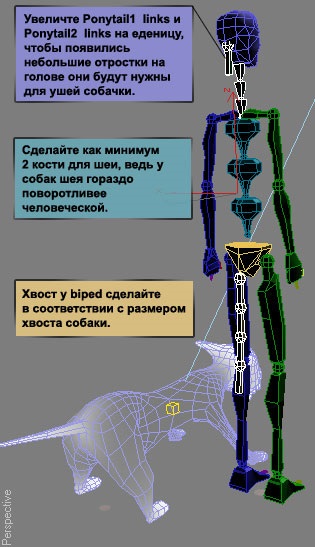
Увімкніть опцію Structure mode
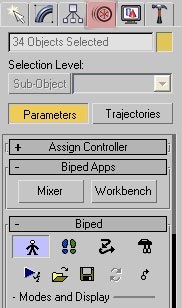
Після того як ви створили biped, поставте його в позу наближену до пози нашого чотириногого віртуального друга, як показано на малюнку у верхній частині.
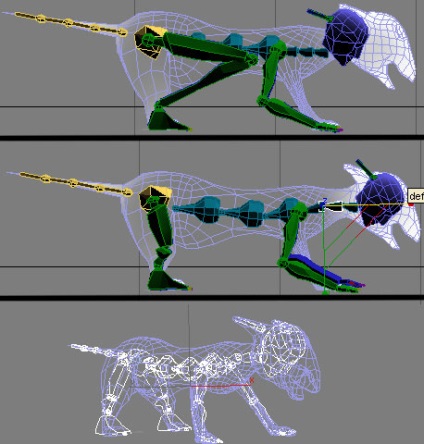
Далі за допомогою інструменту uniform scale налаштуйте довжину кінцівок шиї і спини.
На заключному етапі, вставте отриманий biped в модель.
Зараз ми можемо застосувати модифікатор physique, який прив'язує тіло вашої тварини до кісток, натисніть спочатку Attach to Node, а потім натисніть [h] і в списку виберіть "bip01".
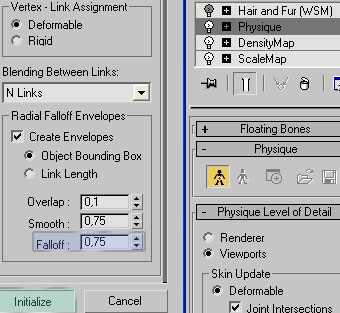
Поки не поспішайте міняти йому позу, це може створити купу проблем в подальшому.
Вимкніть structure mode.
Застосовуйте модифікатор Vertex Paint до вашої тварі, налаштуйте розмір кисті так щоб вам було зручно малювати. Після цього можете приступати до малювання, СТОП! Мало не забув пояснити найголовніше, що ми власне будемо малювати!
Продемонструю це на малюнку:
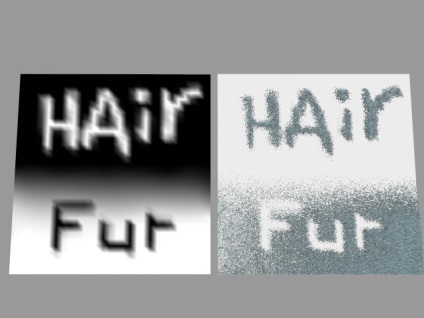
На зображенні видно яким чином генерується довжина і щільність волосся, тобто в темних місцях довжина і щільність волосся менше ніж у світлій, виходить що при абсолютно чорному кольорі волосся взагалі не буде. Так само і ви повинні намалювати карту довжини волосся, для цього потрібно вказати номер каналу-карти в властивості Vertex Paint Map Channel = 4.
Ви повинні привести свій телевізор до такого виду:
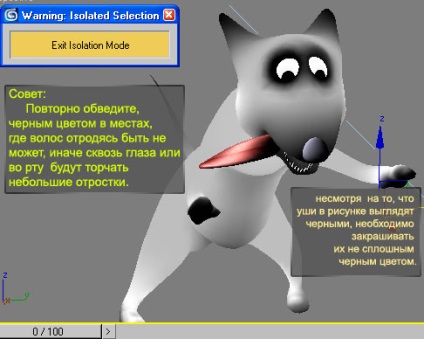
Спочатку малюйте приблизно в тих місцях де волосся по менше або їх взагалі немає, причому можна це зробити недбало:

А потім вже використовувати кисть розрідження, для плавних переходів:
І в кінці ще раз обвести чорним кольором в очах, в роті і на нижній частині лап.
Відкрийте Tool-> Channel info і в останньому рядку з номером: 4 правою кнопкой-> name і перейменуйте його, ну припустимо в "fur".
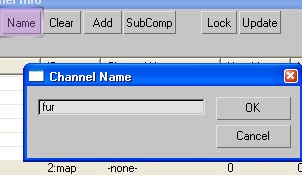
Коли все зробіть, перейменуйте модифікатор в "Scale" або "Довжина", а після ще раз застосуєте Vertex Paint тільки тепер вкажіть Map Channel = 5 і намалюйте карту щільності, взагалі де волосся коротке правильніше малювати світліше, тому що при розрахунку динаміки довге волосся закриють всі прогалини, а короткі цього не зможуть зробити, тому спочатку залийте все чорним (помінявши значення opacity на 40), а потім пофарбувати суцільним білим морду, і хвіст. І не забудьте про крапельку, яка допоможе вам згладити кордону вашої творчості.
Тепер знову відкрийте Channel info і: 5 канал перейменуйте в щось на зразок "density".
Відкрийте map editor [m] і клацніть по будь-якому не використовуваному матеріалу, там ну допусти в diffuse застосуєте карту Vertex Color, потім перетягніть кнопку [M] поруч з кольором diffuse в той матеріал, в якому ви працюйте, після цього замість сфери в material editor -е з'явитися різнобарвна площину:
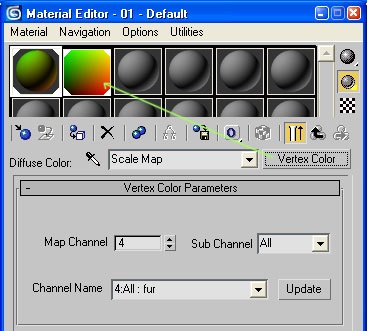
Назвіть її ScaleMap, скопіюйте її (просто перетягнувши в будь-яке інше вільне віконце mat. Ed.) І назвіть DensityMap.
Знову перейдіть на карту scale, в ній номер каналу (Map Channel) вкажіть 4 або виберіть "fur" в випадаючому списку, то ж саме зробіть з іншого Vertex Color картою тільки замість Map Channel ставте 5.
Таким чином можна використовувати скільки завгодно канальних карт, причому редагувати їх не складе труднощів, просто переходите в Vertex Paint вказуєте номер каналу і малюєте!
Начебто все з малюванням покінчено, тепер залишилося лише завантажити шаблон хутра для собаки підігнати його під вашу сцену. Для цього застосуйте до собаки Hair and Fur (WSM) завантажте шаблон, потім клацніть на квадратик праворуч від Scale, у вікні зліва буде панель Browse From, виберіть у ній Material editor, а там виберіть щойно створену карту ScaleMap:
Теж саме зробіть для Density, тільки вкажіть замість ScaleMap, DensityMap.
Увімкніть draft якість і отрендерьте, перевіряйте, міняйте довжину або товщину волосся, а потім знову рендерить, і так поки не доб'ємося доброго результату.
Після того як собака прийняла більш-менш схожий вид, налаштуйте положення скелета так як вам завгодно і включайте прорахунок динаміки (це у властивостях Hair and Fur (WSM) модифікатора, а точніше панель "Dynamics") ось з такими параметрами:
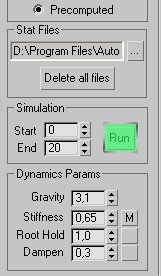
Думаю вам не важко буде підігнати нашийник і ланцюжок в той же положення що вийшло у мене на фінальній зображенні:

Тут я ставив 400.000 волосся для собачки і 100.000 для трави, думаю якби ще правильніше намалювати карту щільності то вистачило б і 200.000, для собаки.
Дякуємо за інтерес до уроку, якщо у вас виникнуть будь-які складності залишайте відгуки, постараюся на всі відповісти!
Завантажити модель пса можна тут

"Я не спроста таку собаку зробив, тяп-ляп, пам'ятаю зі свого досвіду, коли побачиш в уроці майстер клас, який тобі не під силу, а зробити хочеться але не виходить, потім розчаровуєшся в собі і кидаєш цю справу."
Не варто валити з хворої голови на здорову. Якщо не зміг зробити якісний урок від початку до кінця, то це все одно помітять. Кінцевий результат дуже слабкий.

Відмінний урок.
А завзятим жівотнолюбам, які говорять, що це не собака, я хотів би порадити знову поглянути на тему уроку. де ви там бачите "Моделювання собаки. ну і + вовни чуть-чуть).
5, 5.
